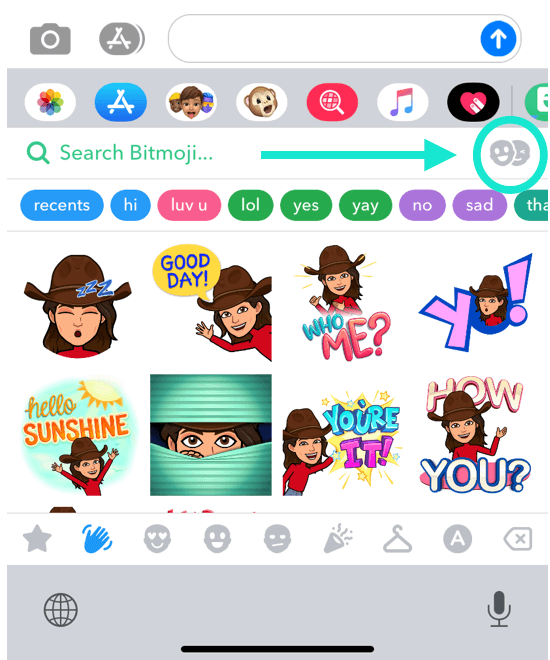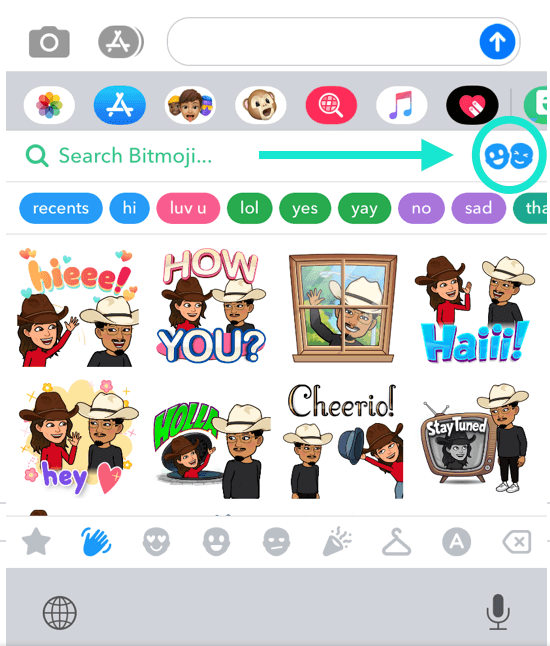Skapa Friendmoji på iOS Bitmoji Keyboard
Access Friendmoji klistermärken direkt från iOS Bitmoji Keyboard!
För att använda Friendmoji-klistermärken måste du först konfigurera Friendmoji i Bitmoji-appen 👯♀️
Q: Hur skickar jag Friendmoji-klistermärken i iOS Bitmoji-tangentbordet?
A: För att kunna använda Friendmoji i Bitmoji-tangentbordet måste du se till att du har konfigurerat Friendmoji i Bitmoji-appen!
Om du redan har Bitmoji-tangentbordet aktiverat på din telefon följer du dessa steg för att skicka Friendmoji-klistermärken:
- Öppna Bitmoji-tangentbordet genom att trycka på Globen-ikonen
- Tryck på Vän-ikonen i det övre högra hörnet
- Välj en vän för att se Friendmoji-klistermärken tillsammans med denne
- Välj en Friendmoji för att kopiera och klistra in den i ditt meddelande!
- Tryck på Friend-ikonen igen för att återställa dina Bitmoji-klistermärken
Q: Var hittar jag iOS Bitmoji-tangentbordet?
A: Om du inte har Bitmoji-tangentbordet aktiverat på din telefon följer du de här stegen.
- Installera Bitmoji på din telefon och registrera dig eller logga in
- I Bitmoji-appen trycker du på Globen-ikonen längst ner på skärmen för att komma åt fliken Tangentbord
- Följ instruktionerna för att konfigurera ditt Bitmoji-tangentbord!
Om du inte ser fliken Tangentbord kan du konfigurera Bitmoji-tangentbordet manuellt genom att följa dessa steg:
- Gå till enhetens inställningar
- Gå till Allmänt > Tangentbord > Tangentbord > Tryck på för att lägga till Bitmoji
- Vänd knappen för ”Fullständig åtkomst” på ON
- Följ stegen ovan för att hitta Friendmoji-stickers!